Cum de a schimba imaginea de pe desktop și de fundal pentru ecranul de la intrarea
Dacă sunteți deja tapet destul de obosit pentru Windows 10, care sunt frumos să se uite la, dar mult mai interesant pentru a alege ce fundal pe care doriți pe desktop. Toată ziua te va uita la ecran, și poate că nu doriți toată ziua la egal la egal într-un logo albastru inchis sau orice altă imagine standard pentru desktop. Iată cum puteți schimba fundalul în Windows 10.
Cum de a schimba imaginea de pe desktop-ul Windows 10
- Faceți clic pe pictograma Windows din colțul din stânga jos al ecranului de lângă bara de căutare.
- Faceți clic pe „Settings“ din partea stângă.
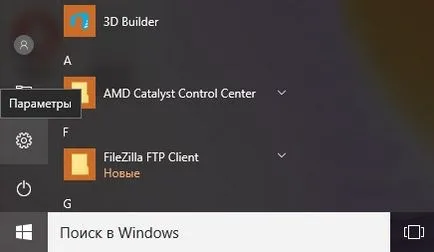
- Faceți clic pe „Personalizare“, a patra în listă.
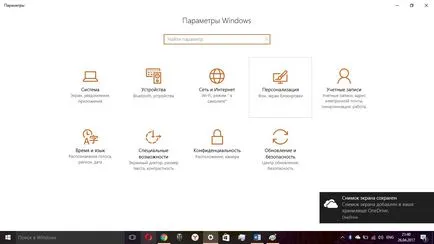
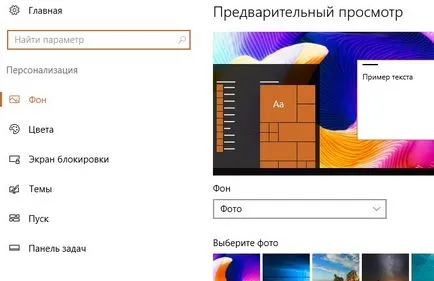
- Faceți clic pe câmpul de sub imaginea de fundal pentru a selecta între imaginea cu o culoare solidă sau o expunere de diapozitive pentru un fundal.
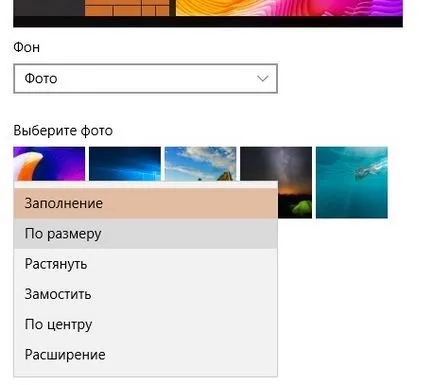
- Selectați din partea de jos a imaginii, faceți clic pe una dintre opțiunile, sau faceți clic pe „Browse“ pentru ao selecta pe computer. Faceți clic pe orice fotografie pe care doriți, și va apărea ca fundal pentru desktop.
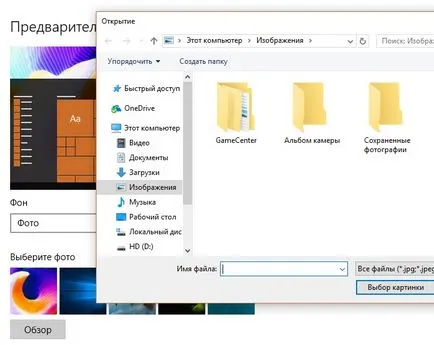
- Dacă nu vă place aspectul de fotografii, puteți face clic pe câmpul de sub „click-fit“ pentru a alege una dintre opțiunile de umplere, se potrivesc, stretch, țiglă sau centru pentru fundal.
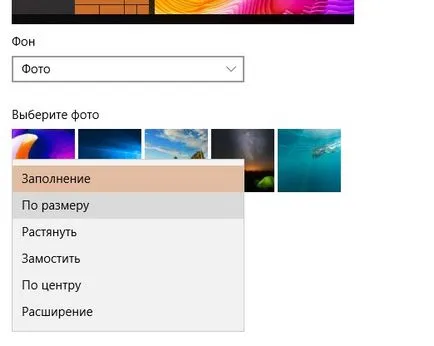
Cum de a schimba fundalul ecranului de conectare în Windows 10
Puteți seta cu ușurință orice imagine pe care doriți ca fundal de ecran de Log on în Windows 10. Acesta a fost dificil în prima versiune de Windows 10, dar Microsoft a simplificat aniversare cu lansarea sistemului de actualizare.
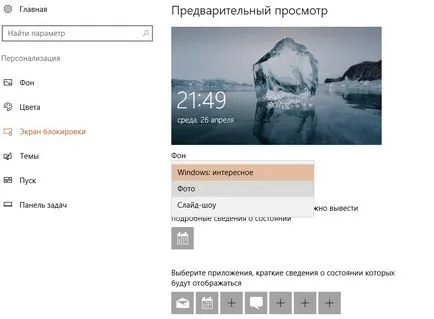
Du-te la „Setări“> „Personalize“> „Lock Screen“ și de a permite „imagine de fundal ecranul de blocare Afișare a ecranului de pe ecranul de conectare.“
Puteți personaliza, de asemenea, fundalul ecranului de conectare pentru a bloca pagina de setări de ecran. Selectați «pentru Windows lumina reflectoarelor» pentru a schimba automat selecția imaginilor de la Microsoft sau selectați „Imagine“ sau „Slideshow“ pentru a selecta propria imagine de fundal.
Imaginea selectată va fi afișată ca fundal pe ecranul de blocare, iar pe ecranul de conectare.
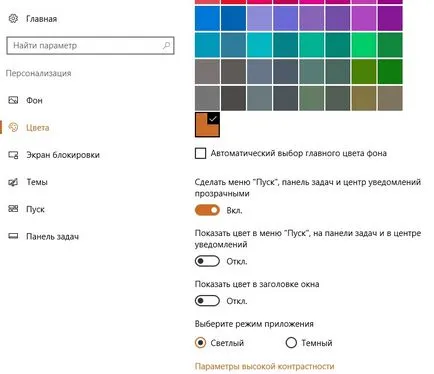
Dacă preferați să utilizați o singură culoare în loc de o imagine de fundal, dezactivați „imagine de fundal pentru ecranul de blocare Afișare pe ecranul de conectare.“ Deschideți „Setări“> „Personalize“> „culori“. Culoarea selectată va fi utilizată aici pentru fundalul ecranului de conectare în sistem, precum și alte elemente de pe desktop-ul Windows.